Spilltekno – Spilltekno – Tau nggak sih, Cara Ganti Metode Pembayaran Akun Google itu sebenarnya simpel banget? 😎 Misalnya, kalau kartu debitmu hampir kadaluarsa atau kamu mau pindah ke e-wallet biar lebih praktis. Fitur ini penting banget buat kamu yang langganan YouTube Premium atau pakai Google Drive biar transaksi nggak terhambat. Tenang, prosesnya bisa kelar kurang dari 3 menit—sambil nunggu gorengan di tukang sayur pun bisa!
Nah, buat kamu yang pengen update kartu atau e-wallet di akun Google, caranya bisa lewat HP langsung! 📱 Enggak perlu buka laptop atau ribet instal aplikasi tambahan. Fitur ini sengaja dibuat simpel sama Google biar kamu bisa:
1️⃣ Ganti metode pembayaran lama yang udah nggak dipakai
2️⃣ Tambahin kartu baru atau dompet digital
3️⃣ Pastiin transaksi langgananmu tetap lancar
Penasaran gimana langkah-langkah detailnya? Yuk, gulir ke bawah dan ikuti panduan Cara Ganti Metode Pembayaran Akun Google via HP berikut ini! 👇
Cara Ganti Metode Pembayaran Akun Google via HP
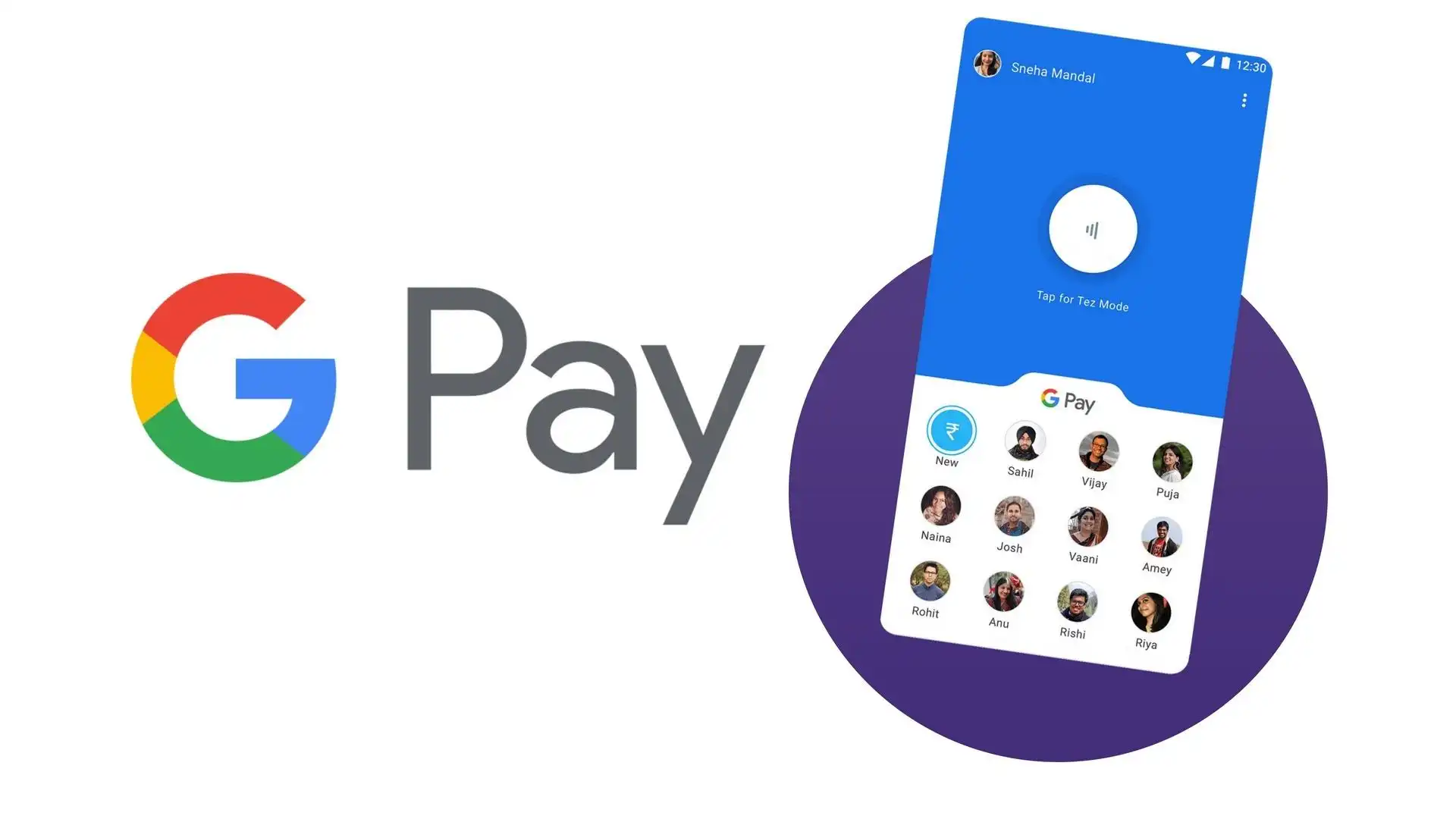
Ikuti panduan praktis ini untuk update metode pembayaran di HP-mu tanpa pusing! 🙌
- Login ke Akun Google-mu
Pastikan kamu sudah masuk ke akun Google yang ingin diubah metode pembayarannya. - Buka Google Play Store 📲
Cari aplikasi Play Store di HP, lalu buka sampai halaman utamanya muncul. - Tap Ikon Profil
Di pojok kanan atas, ketuk foto profil atau ikon akun Google-mu. - Pilih Menu Pembayaran
Geser ke bagian “Pembayaran & Langganan” → terus pilih “Metode Pembayaran”. - Lihat Daftar Metode Terdaftar
Di sini, kamu bakal nemuin semua metode pembayaran yang aktif (kartu debit, e-wallet, dll). - Edit atau Hapus Metode Lama ✂️
Sentuh metode yang mau diganti/hapus → pilih “Edit” (untuk update data) atau “Hapus” (kalau nggak dipakai lagi). - Tambah Metode Baru ✨
Klik “Tambah Metode Pembayaran” → pilih opsi yang tersedia (kartu kredit/debit, e-wallet, atau pulsa). - Isi Data Secara Lengkap
Masukkan detail pembayaran sesuai instruksi (nomor kartu, tanggal kadaluarsa, CVV, dll). Pastikan tidak ada typo! - Simpan Perubahan ✅
Setelah selesai, metode pembayaran barumu otomatis tersimpan dan siap dipakai. - Tes Metode Pembayaran 🔍
Coba beli item murah (misalnya stiker WA atau langganan 1 bulan) buat mastiin metode barumu berfungsi.
Selesai! Sekarang transaksi langganan Google-mu nggak bakal lagi gagal karena metode kedaluwarsa. 😉
Catatan:
- Kalau metode pembayaranmu gagal ditambahkan, pastikan kartu/e-wallet-mu masih aktif dan saldo/cukup limit.
- Operator seluler tertentu (seperti Telkomsel/XL) mungkin punya opsi bayar pakai pulsa.
Cara Ganti Metode Pembayaran Akun Google via Browser
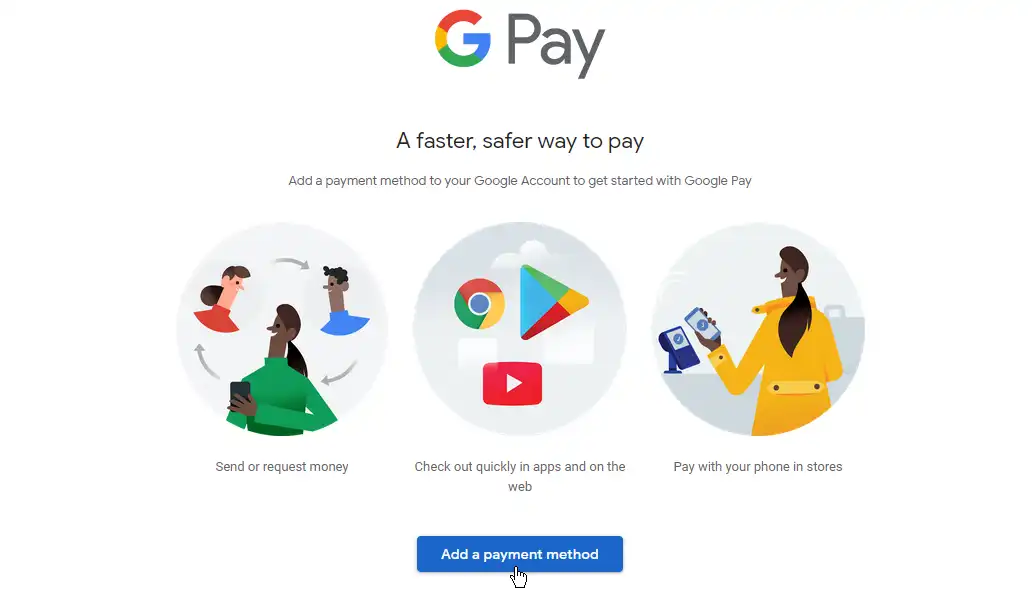
Ganti metode pembayaran lewat browser juga gampang, kok! Cocok buat kamu yang lebih nyaman pakai laptop atau PC. Yuk, ikuti langkahnya! 💻
- Akses Google Payments
Nyalakan browser favoritmu (Chrome, Firefox, dll.), lalu kunjungi pay.google.com. - Login ke Akun Google 🔑
Pastikan kamu masuk dengan akun Google yang mau diubah metode pembayarannya. - Cari Menu Metode Pembayaran
- Di desktop: Klik “Metode Pembayaran” di sisi kiri layar.
- Di browser HP: Scroll ke bawah sampai nemuin menu yang sama.
- Lihat Daftar Metode Terdaftar
Di sini, semua kartu atau e-wallet yang pernah kamu tambahkan bakal muncul. - Edit atau Hapus Metode Lama ✏️
- Klik metode yang mau diubah → pilih “Edit” untuk update data (nomor kartu, tanggal kadaluarsa, dll).
- Kalau mau hapus, langsung klik “Hapus”.
- Tambah Metode Baru 🆕
Klik “Tambahkan Metode Pembayaran” → pilih jenis (kartu kredit/debit, e-wallet, atau opsi lain sesuai wilayahmu). - Isi Data dengan Teliti 🧐
Masukkan informasi pembayaran sesuai kolom yang tersedia. Pro tip: Cek lagi nomor kartu dan CVV biar nggak salah! - Simpan Perubahan 💾
Klik “Simpan”, dan metode barumu langsung aktif! - Tes Biar Nggak Gagal 🛒
Coba beli item murah di Google Play atau renew langganan YouTube Premium untuk memastikan metode ini bekerja.
Voilà! Sekarang akun Google-mu udah pakai metode pembayaran terbaru. Gampang kan? 😄
Catatan Penting:
- Pastikan kartu/e-wallet-mu masih aktif dan punya saldo/cukup limit.
- Untuk e-wallet (GoPay, OVO, dll.), mungkin perlu verifikasi OTP.
Nah, itu dia panduan lengkap Cara Ganti Metode Pembayaran Akun Google lewat HP dan browser! 🎉 Dengan langkah-langkah simpel tadi, kamu bisa update kartu, hapus metode lama, atau tambah e-wallet tanpa perlu panggil teknisi. Masih ada yang bingung? Tenang, intinya prosesnya cuma butuh 3 menit—lebih cepat dari bikin mi instan! 😂
Sekarang kamu sudah bisa mengelola metode pembayaran Google-mu sendiri, kan? 💪 Jangan lupa, selalu perbarui informasi pembayaran sebelum kartumu kedaluwarsa atau saldo e-wallet habis. Kalau ada kendala, coba ulangi langkahnya pelan-pelan atau hubungi layanan dukungan Google.
Bagi kamu yang sering langganan layanan premium, fitur ini bakal bikin hidup lebih hemat waktu! ⏰ Share artikel ini ke teman-temanmu yang masih suka gagal bayar karena metode pembayaran kedaluwarsa. Siapa tahu, kamu jadi pahlawan mereka hari ini! 😉
Selamat mencoba, dan semoga transaksi digitalmu semakin lancar! Spilltekno
Simak update artikel pilihan lainnya dari kami di Google News dan Saluran Whatsapp Channel Spilltekno


























































